如何给图片添加下雨效果
知识问答 2022-02-18 13:20:10 admin
adobe photoshop的功能是非常强大的,利用ps可以对图片进行多种多样的处理,还能用技巧添加一些环境效果,下面教你怎么给图片添加下雨效果。
工具/材料
ps
ps添加下雨效果
【步骤01】
进入ps界面,拖入需要进行处理的图片打开。

【步骤02】
按ctrl+shift+n新建透明图层。

【步骤03】
按alt+delete将图层填充为黑色。
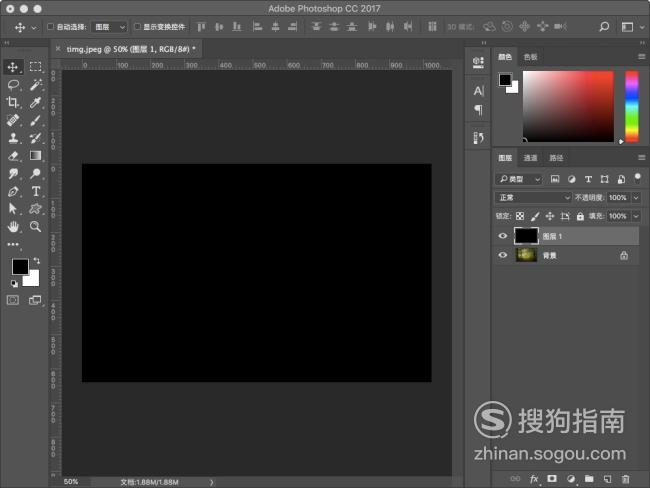
【步骤04】
在ps属性栏中选择“滤镜-像素化-点状化”,单元格大小8。
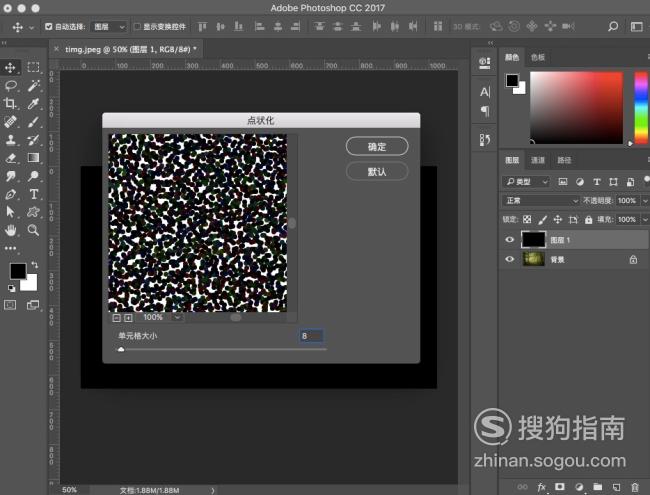
【步骤05】
在ps属性栏中选择“滤镜-模糊-动感模糊”,角度-69,距离46。
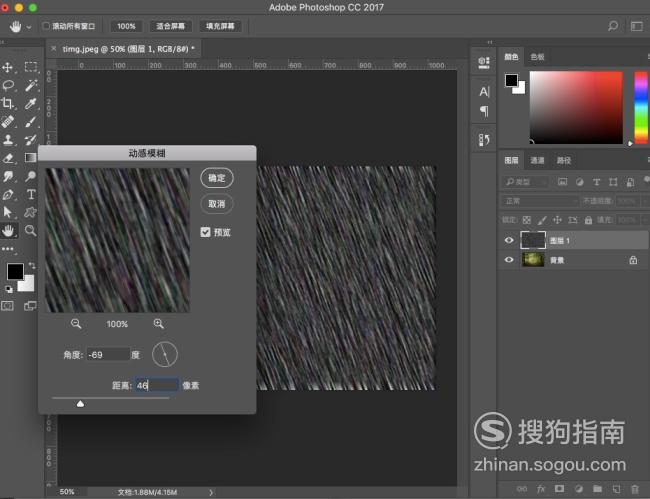
【步骤06】
将图层的图层模式设置为“滤色”
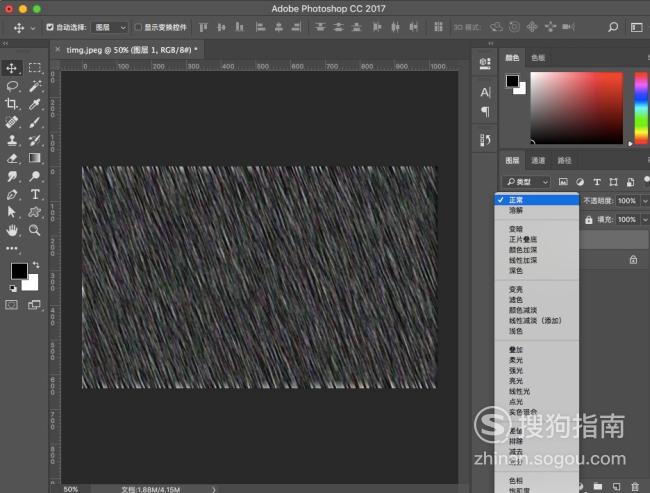
【步骤07】
设置完成后将图层填充调整为80%。

【步骤08】
按ctrl+t进入自由变化,调整一下上下两端的亮点。

【步骤09】
对图层进行适当拉伸,调整最终效果。

【步骤10】
设置完成后最终效果如下,可以点选两个图层ctrl+e进行合并。

标签:
相关文章
发表评论

评论列表